怎么设置固态盘为启动
准备工作
- 确认硬件安装:确保固态硬盘已正确安装在电脑并插好数据线和电源线,如果是SATA接口的固态硬盘,需连接到主板的SATA接口;若是M.2接口的固态硬盘,要插入主板对应的M.2插槽,并固定好螺丝。
- 备份重要数据:如果电脑原有硬盘中有重要数据,建议提前备份到移动硬盘、U盘或其他存储设备上,因为后续的操作可能会对硬盘数据进行格式化等处理,导致数据丢失。
BIOS/UEFI中设置固态盘为启动项
不同品牌和型号的电脑进入BIOS/UEFI的方法有所不同,常见的有按下Del键、F2键、F10键、Esc键等,一般在开机或重启时,屏幕上会有提示信息告知进入BIOS/UEFI的按键。
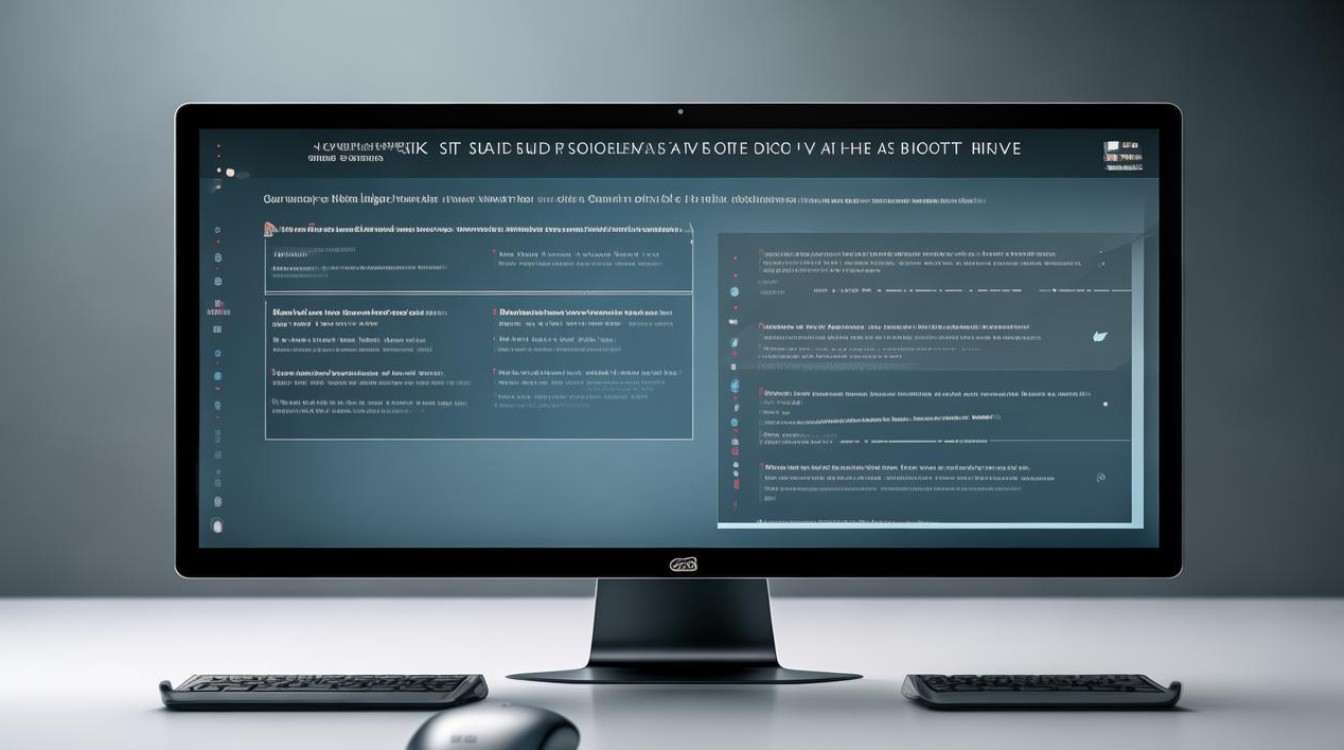
以下是几种常见品牌电脑在BIOS/UEFI中设置固态盘为启动项的方法:
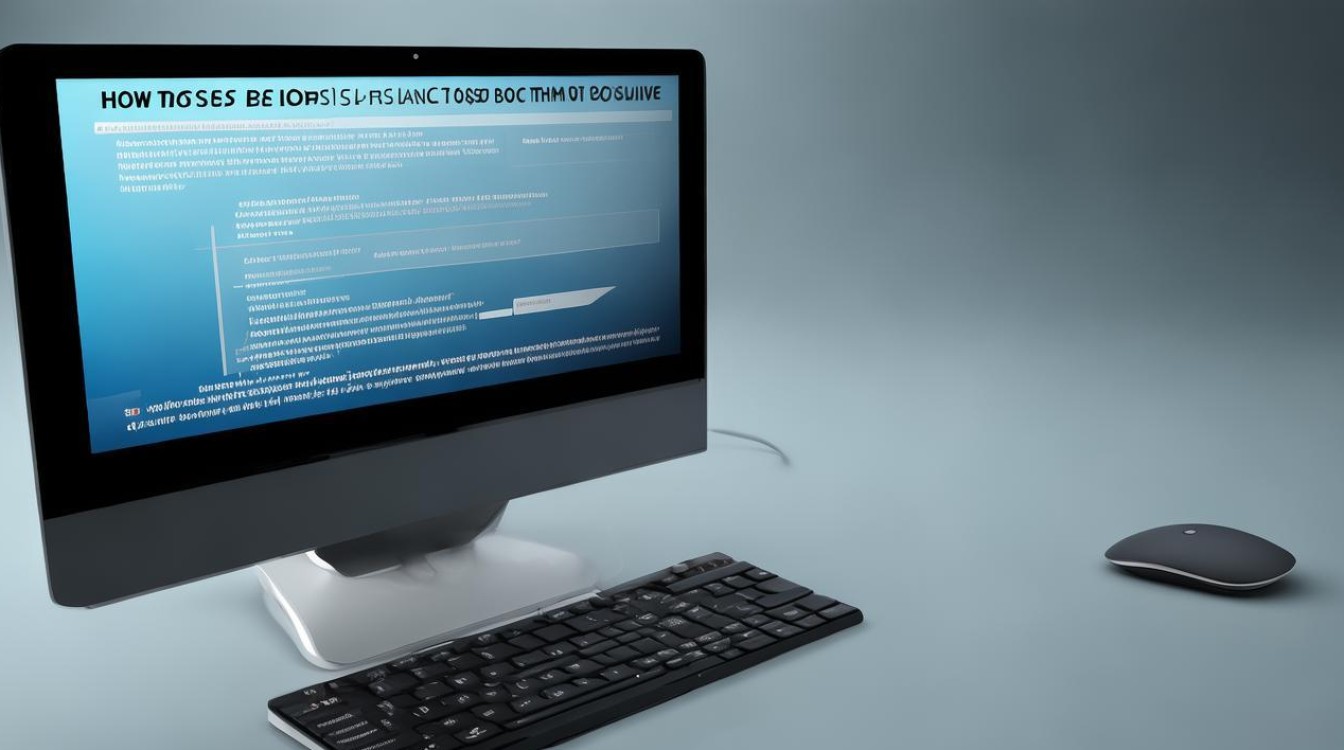
| 品牌 | 设置步骤 |
|---|---|
| 华硕 | 开机后按Del键进入BIOS,将语言设置为简体中文,进入BOOT(启动)的选项卡中,在Boot Option Priorities(启动选项属性)的下面,找到BOOT OPtion #1,在右侧下拉框选择您的固态硬盘(一般固态硬盘上面都有标注SSD字样或者品牌型号等),如果是UEFI模式启动,可能需选择以Windows Boot Manager开头的固态硬盘选项,设置好后,按F10键保存并重启电脑 |
| 联想 | 开机时按F1或Del键进入BIOS(不同型号可能有差异),切换到“Startup”标签页,在该页面中找到“Primary Boot Sequence”(主要启动顺序)这一项,使用键盘上的上下方向键,将光标移动到该选项上,然后按回车键展开,在展开的列表中,可以看到当前连接到电脑的所有存储设备,如硬盘、光驱、U盘等,使用加减键或者上下方向键,将固态硬盘调整到第一启动项的位置,设置完成后,按F10键保存设置并退出BIOS,电脑会自动重启 |
| 戴尔 | 开机过程中按F2键进入BIOS设置界面,在BIOS界面中,使用方向键导航至“Boot”或“Boot Sequence”选项(不同版本的BIOS可能会有些许差异),在引导选项中,找到您的固态硬盘名称,它通常会显示为“Samsung SSD”、“Intel SSD”或者具体的硬盘型号等,使用加减键或者特定的功能键(如F5、F6)来调整固态硬盘的顺序,将其移动到第一位,调整完毕后,找到保存并退出的选项,通常是“Exit”菜单下的“Save Changes and Reset”或类似选项,按回车键确认保存并重启计算机 |
使用系统内置工具设置(适用于Windows系统)
- 磁盘管理工具设置:右键点击桌面上的“此电脑”图标,选择“管理”,在弹出的计算机管理窗口中,点击左侧的“磁盘管理”,在磁盘管理中,找到新安装的固态硬盘,一般会显示为未分配或未初始化状态,右键点击该固态硬盘区域,选择“新建简单卷”,按照向导提示完成分区和格式化操作,格式化时可选择NTFS文件系统,并为其分配一个盘符,完成后,再次进入磁盘管理,右键点击刚刚创建好的固态硬盘分区,选择“设为活动分区”,重启电脑,在开机时进入BIOS/UEFI设置,将固态硬盘设置为第一启动项即可。
- 使用命令提示符设置:以管理员身份打开命令提示符(在开始菜单中搜索“命令提示符”,右键点击并选择“以管理员身份运行”),在命令提示符中输入以下命令并回车:
diskpart(进入磁盘分区管理工具)list disk(列出电脑上的所有磁盘)- 根据磁盘大小等信息,确定固态硬盘对应的磁盘编号,例如固态硬盘是磁盘1,则输入
select disk 1 clean(清除该磁盘上的所有分区和数据,此操作会删除磁盘上的所有数据,请谨慎操作)create partition primary(创建主分区)format fs=ntfs quick(格式化该分区为NTFS文件系统,快速格式化)assign letter=C(将该分区分配为C盘,即系统盘)- 完成以上操作后,关闭命令提示符,然后进入BIOS/UEFI设置,将固态硬盘设置为第一启动项。
注意事项
- 驱动问题:如果在设置固态硬盘为启动盘后,系统无法正常启动或出现蓝屏等问题,可能是固态硬盘的驱动程序不兼容或未正确安装,可以尝试进入系统安全模式,卸载原有的硬盘驱动,然后重新安装固态硬盘的驱动程序。
- 4K对齐问题:为了充分发挥固态硬盘的性能,建议在分区和格式化时进行4K对齐,大多数正规的分区工具在默认情况下会自动进行4K对齐,但如果使用了不恰当的工具或设置了错误的参数,可能会导致4K对齐失败,可以在磁盘管理中查看分区是否对齐,或者使用专业的硬盘检测工具进行检查。
FAQs:
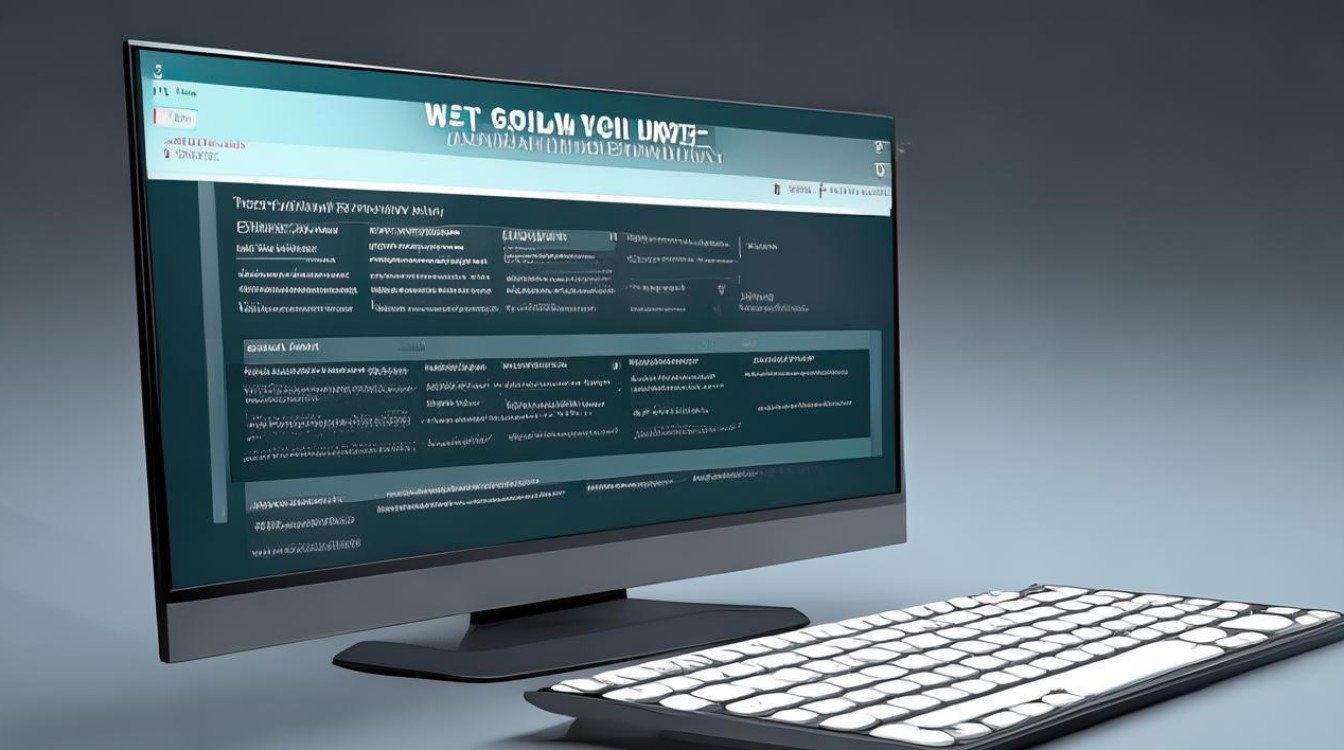
- 问题:设置固态盘为启动后,原来的机械硬盘还能用吗? 解答:可以,设置固态盘为启动盘只是将系统和启动文件放在了固态硬盘上,原来的机械硬盘仍然可以作为数据存储盘使用,在BIOS/UEFI设置中,可以将机械硬盘设置为第二启动项或其他启动顺序,这样在系统启动时,如果固态硬盘出现问题无法启动,电脑会尝试从机械硬盘启动。
- 问题:为什么设置固态盘为启动后,电脑启动速度没有明显提升? 解答:可能有以下原因,一是固态硬盘本身的性能问题,如读写速度较慢、存在坏块等,二是系统或软件问题,例如系统中存在大量的开机启动项、后台程序过多,会影响电脑的启动速度。
版权声明:本文由 芯智百科 发布,如需转载请注明出处。







 冀ICP备2021017634号-12
冀ICP备2021017634号-12
 冀公网安备13062802000114号
冀公网安备13062802000114号